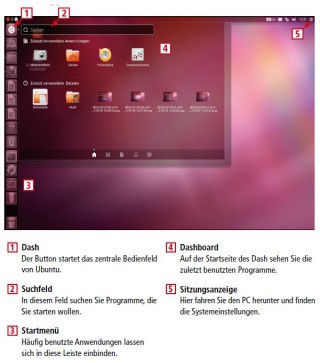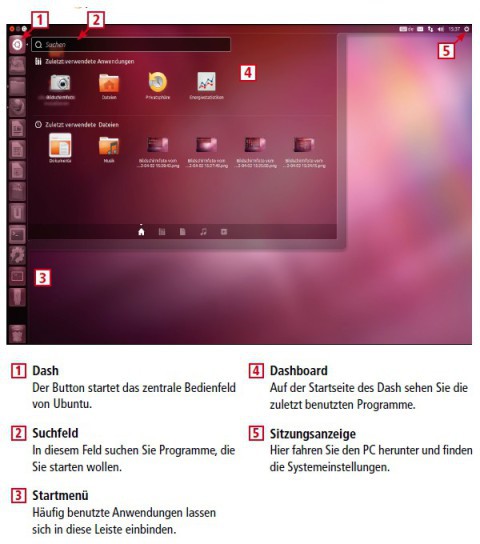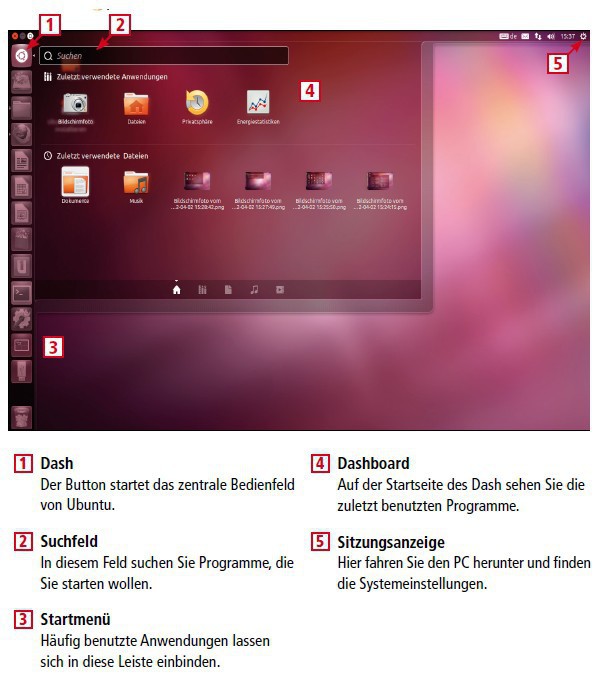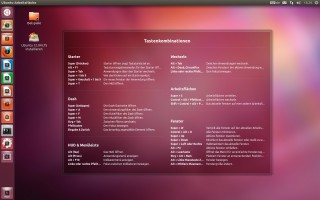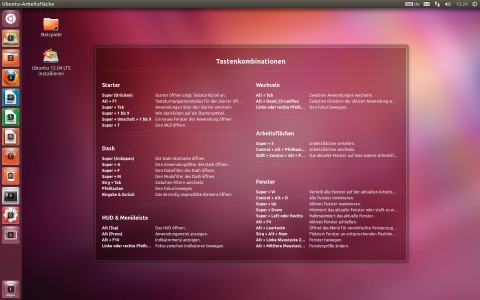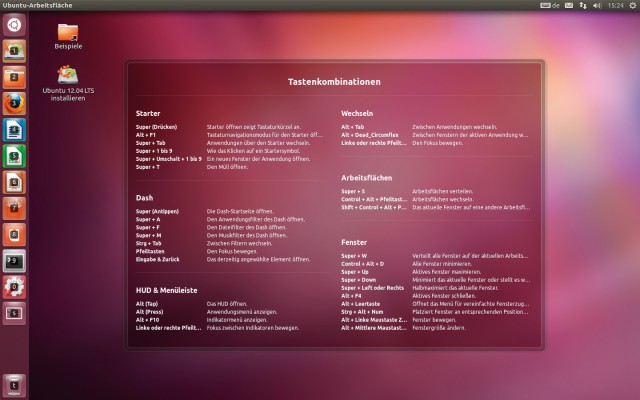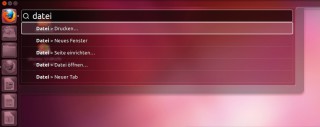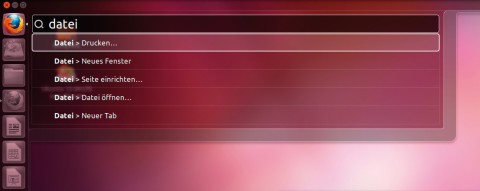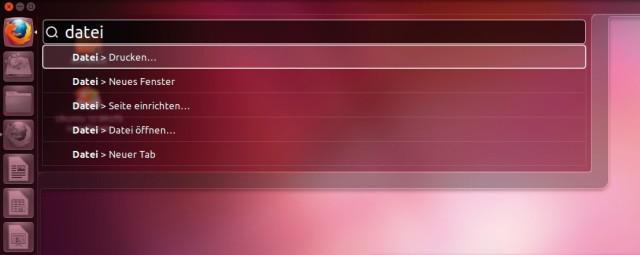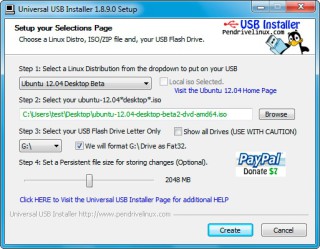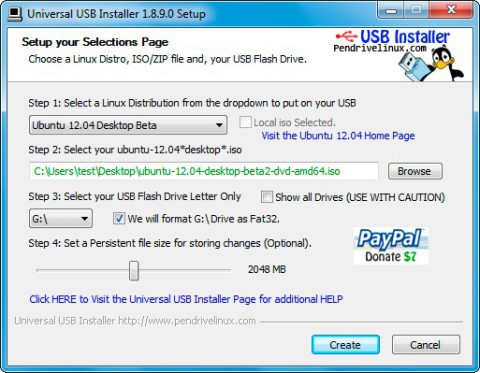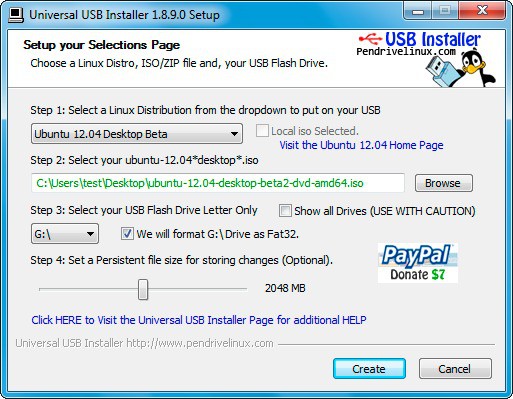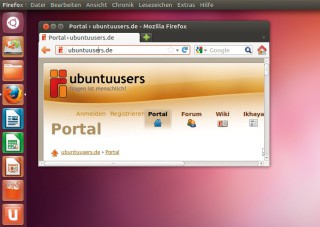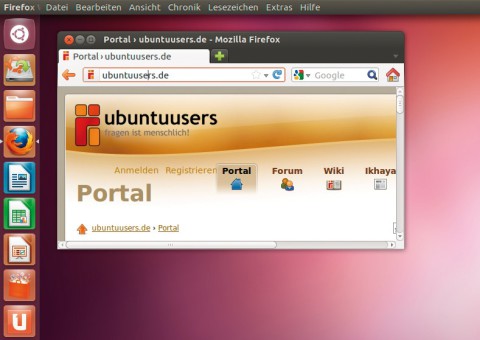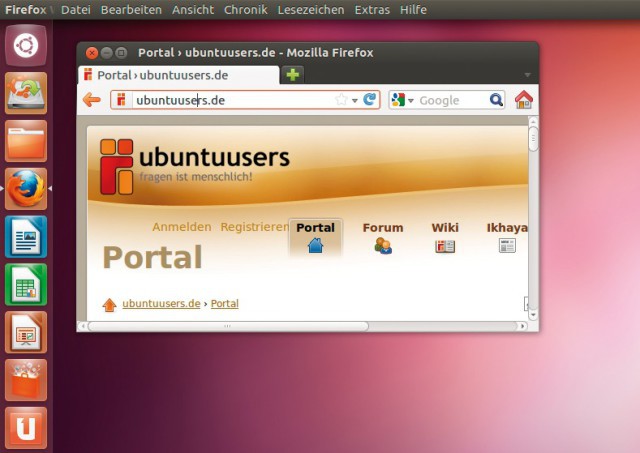18.05.2012
Linux
1. Teil: „Ubuntu 12.04 — Das ist neu“
Ubuntu 12.04 — Das ist neu
Autor: Andreas Dumont

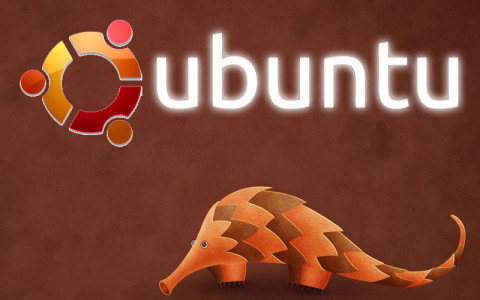
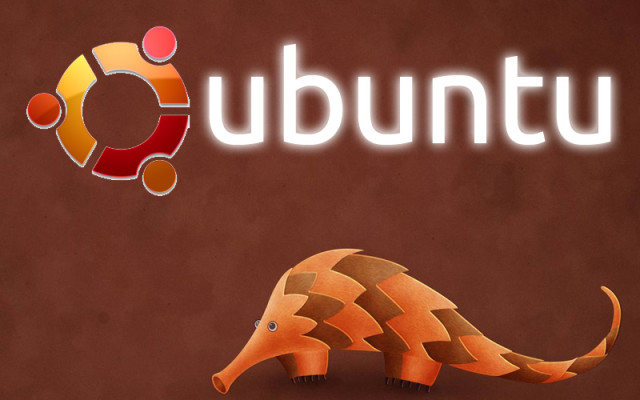
Die neue Version der populären Linux-Distribution hat die umstrittene Bedienoberfläche Unity deutlich aufpoliert, etwa mit dem HUD, das schnell zu Programm-Menüs springt.
Ubuntu 12.04, Codename Precise Pangolin ("Präzises Schuppentier"), ist eine solide Weiterentwicklung der beliebten Linux-Distribution ohne große Neuerungen, aber auch ohne besondere Schwächen. Die Entwickler haben sich vorwiegend mit der Bedienoberfläche Unity beschäftigt. Neue Funktionen wie das HUD machen sie benutzerfreundlicher.
Ubuntu 12.04 ist eine LTS-Version. Das steht für Long Term Support und bedeutet, dass die Version fünf Jahre lang mit Updates versorgt und vom Support unterstützt wird. Bisher waren es nur drei Jahre.
Um Ubuntu 12.04 auszuprobieren, laden Sie sich die ISO-Datei herunter und brennen daraus eine bootfähige CD oder DVD oder Sie erstellen einen startfähigen USB-Stick.
2. Teil: „Das ist neu bei Ubuntu 12.04“
Das ist neu bei Ubuntu 12.04
Bahnbrechend Neues hat Ubuntu 12.04 nicht zu bieten. Dennoch gibt es neben den obligatorischen Programm-Aktualisierungen viele kleine Verbesserungen und mit der Blickfeldanzeige HUD eine echte neue Funktion.
Unity und Dash
Die Standardbedienoberfläche Unity selbst ist nicht neu. Aber die Programmierer haben sie mit einigen nützlichen neuen Funktionen versehen.
Dash steht für Dashboard und ist in erster Linie der Programmstarter von Unity. Um Dash aufzurufen, klicken Sie auf das Ubuntu-Icon in der Programm-leiste ganz oben.
Dash hat zwei neue Lupen. Damit sind die Inhalte gemeint, die Dash standardmäßig anzeigt. Neu ist die Lupe „Startseite“, die Sie auch über die Windows-Taste erreichen. Sie zeigt unter anderem die zuletzt verwendeten Programme und Dateien und nicht mehr — wie in der Vorversion — acht vorgegebene Programme.
Ebenfalls neu ist die Lupe „Video“, mit der Sie nach lokalen Videos suchen und nach Online-Videos wie Youtube-Filmchen oder Vimeo-Clips. Eine weitere Neuerung: Wenn Sie die Windows-Taste gedrückt halten, dann erscheint eine Liste mit den wichtigsten Tastenkombinationen. Auch der Greeter — der Anmeldebildschirm — weist eine Änderung auf: Ein Klick auf das Ubuntu-Logo zeigt alle verfügbaren Sessions an.
Neue Funktion: HUD
HUD steht für Head-up-Display, was so viel bedeutet wie Blickfeldanzeige und erstmals in Kampfflugzeugen Verwendung fand. Mit dem HUD von Ubuntu lassen sich zum Beispiel Programm-Menüs durchsuchen.
Angenommen Sie sind mit Firefox unterwegs und wollen schnell zu „Datei öffnen“ wechseln. Dann drücken Sie einfach die [Alt]-Taste, um das HUD einzublenden, und geben dort datei ein. Das HUD schlägt sofort das passende Menü vor, in das Sie per Mausklick wechseln.
Privatsphäre schützen
Ein Programm namens Zeitgeist zeichnet Ereignisse und Aktivitäten auf und macht sie anderen Programmen zugänglich. Wer das nicht will, kann diese Funktion nun in den Systemeinstellungen abschalten. Die Systemeinstellungen sind immer noch dort, wo sie niemand vermutet, nämlich im Menü zum Herunterfahren des PCs oben rechts.
Dort klicken Sie im Bereich „System“ auf „Privatsphäre“. Hier lässt sich detailliert einstellen, was Zeitgeist aufzeichnen darf und was nicht.
Aktuelle Programme
Der Standard-Musik-Player ist wieder Rhythmbox. Er ersetzt Banshee und enthält ein Plug-in zum Ubuntu One Music Store. Die Bürosoftware Libre Office hat jetzt die Version 3.5. Als Kernel dient Version 3.2. Zu den Neuheiten zählt hier die Stromsparfunktion RC6 für Systeme auf der Basis von Intels Sandy-Bridge-Prozessoren. Sie versetzt den Grafikchip in einen Modus mit besonders geringer Energieaufnahme, um die Laufzeit von Notebooks zu verlängern. Als Browser ist Firefox 11 an Bord. Die gleiche Versionsnummer trägt der standardmäßig enthaltene E-Mail-Client Thunderbird. Der mitgelieferte Dateimanager ist Nautilus 3.3.90.
3. Teil: „Ubuntu als Live-System nutzen“
Ubuntu als Live-System nutzen
Um in Ubuntu hineinzuschnuppern, bietet sich der Einsatz als Live-System an. Dazu booten Sie die Linux-Distribution von der CD oder DVD. Nach dem Booten stellen Sie als Sprache „Deutsch“ ein und klicken dann auf die Schaltfläche „Ubuntu ausprobieren“.
Um ein Programm zu starten, verwenden Sie das Dash — den Button mit dem Ubuntu-Symbol links oben. Wenn Sie den Programmnamen kennen, dann tippen Sie ihn in das Suchfeld ein. Alternativ klicken Sie im Dash unten auf das zweite Icon und anschließend auf „Installiert“. Ubuntu zeigt Ihnen daraufhin eine Liste mit allen Programmen, die auf Ihrem System installiert sind.
Verwirrend: Das Menü einiger Programme wie Firefox und Gimp befindet sich nicht im Programmfenster, sondern am oberen Bildschirmrand.
Wenn Sie Ubuntu 12.04 als Live-System verwenden, hat das den Nachteil, dass Einstellungen und nachinstallierte Programme beim nächsten Start wieder verschwunden sind. Dieser Nachteil entfällt, wenn Sie Ubuntu auf einem USB-Stick installieren.
4. Teil: „Ubuntu auf dem USB-Stick“
Ubuntu auf dem USB-Stick
Ubuntu 12.04 lässt sich ohne Schwierigkeiten auch auf einem USB-Stick installieren. Ein persistenter Bereich sorgt dafür, dass Änderungen und neu installierte Programme erhalten bleiben.
Universal USB Installer
Es gibt mehrere Programme, die Ubuntu auf einem USB-Stick installieren. Besonders einfach geht es mit dem kostenlosen Universal USB Installer.
Nach dem Start stellen Sie zuerst „Ubuntu 12.04 Desktop“ ein. Bei „Step 2“ geben Sie den Pfad zur ISO-Datei an. Anschließend wählen Sie den Laufwerkbuchstaben Ihres USB-Sticks aus und setzen ein Häkchen bei „Format“. Der Schieberegler bei „Step 4“ legt fest, wie viel persistenten Speicherplatz Sie anlegen wollen. Diesen nutzt Ubuntu, um neue Programme und veränderte Einstellungen zu speichern. Ein Klick auf die Schaltfläche „Create“ startet den Vorgang, der bei einem langsamen USB-Stick eine Stunde dauern kann.
Codecs installieren
Wie immer bringt Ubuntu keine Codecs mit, so dass sich weder Musikstücke abspielen noch Filme anzeigen lassen. Um die entsprechenden Pakete nachzuinstallieren, geben Sie im Dash software ein und starten das Ubuntu Software-Center. Dort tippen Sie in das Suchfeld res ein und installieren das Paket „Ubuntu restricted extras“.
Fazit
Das Upgrade auf Ubuntu 12.04 lohnt sich. Neben den vielen Programm-Aktualisierungen ist die Bedienoberfläche Unity jetzt komfortabler zu bedienen. Ein weiterer Grund: Ubuntu 12.04 ist eine LTS-Version — damit stehen fünf Jahre lang Support und Programm-Updates zur Verfügung.
Tools
GitLab Duo Chat mit KI-Chat-Unterstützung
Der DevSecOps-Plattform-Anbieter GitLab führt den GitLab Duo Chat ein. Dieses Tool integriert Künstliche Intelligenz in die DevSecOps-Workflows.
>>
Zu viel der Ordnung
macOS 14: Schreibtisch beruhigen
Mit macOS 14 ‹Sonoma› wird automatisch eine Ordnungsfunktion aktiviert, die in den Wahnsinn führen kann. So wird sie abgeschaltet.
>>
WebAssembly
Für die Kubernetes-Community - SpinKube und Fermyon Platform
Zwei bahnbrechende Projekte bieten erstklassige Unterstützung für Spin-WebAssembly-(Wasm)-Anwendungen in Kubernetes, SpinKube und die Fermyon-Plattform.
>>
WWDC 24
Apple Worldwide Developers Conference ab 10. Juni 2024
Apple informiert, dass die Worldwide Developers Conference (WWDC) vom 10. bis 14. Juni 2024 online stattfindet. Für Entwickler und Studierende wird es am Eröffnungstag die Möglichkeit geben, persönlich bei einer speziellen Veranstaltung im Apple Park mit dabei zu sein.
>>